Sida loo dejiyo oo loo isticmaalo taleefoonka dhegaha ee Windows 11/10 PC
Qalabka dhegaha la gashado ama taleefoonka dhegaha ayaa ah mid ka mid ah aaladaha ugu wanaagsan sababtoo ah waxay ku siinaysaa xorriyadda qaylada dibadda, waxayna ku siinaysaa waayo-aragnimo maqal ah. Markaad ku xidhidhiyaha madaxa kumbiyuutarka Windows -ka wax weyn maaha, inta badan waa fur iyo ciyaar, laakiin haddii aad rabto inaad dhex marto qaar ka mid ah aasaaska, waa kan boostada. Waxaan wadaagi doonaa sida saxda ah ee aad ugu dhejin karto sameecadaha madaxa Windows 11/10 PC.
Sida loo dejiyo oo loo isticmaalo taleefoon Windows 11/10 PC
Hagahan muhiimka ah waxaa loogu talagalay kuwa ay dhibaato ka haysato ku xidhida madaxa-madaxeedka Windows 11/10 PC ama raba inay bartaan aasaaska.
- Ku xidh madaxa dhegaha ( Wired iyo Bluetooth )
- Doorashada qalabka wax soo saarka saxda ah
- Duubista maqalka iyadoo la isticmaalayo sameecadda
- U deji taleefoonka madaxa(Setup Headphone) sidii wax soo saarka caadiga ah iyo qalab gelinta abka
- Ciladaynta
Waa suurtogal in software OEM ah uu diyaar u yahay sameecadahaaga, kaas oo kor u qaadaya khibradaada maqalka. Hadday haa tahay, hubi inaad rakibto oo habayso.
1] Ku xidh madaxa dhegaha
Haddii aad leedahay taleefoon dhegeed oo fiilaysan, markaa waa inaad aragto laba geesood. Midka maqalka ah badanaa midabkiisu waa cagaar, makarafoonkuna waa casaan. Waxay kaloo leeyihiin astaamo ay ku kala soocaan. Geli fiilooyinka dekeddooda ee desktop-kaaga ama laptop-kaaga.
Daaqadaha 11
Riix badhanka Bluetooth- ka ama badhanka awooda ee madaxa dhegahaaga si aad ugu dejiso habka lammaanaynta.
Qalabkaaga Windows 11, aad Settings oo ka dooro Bluetooth & aaladaha dhinaca dhinaca bidixda.
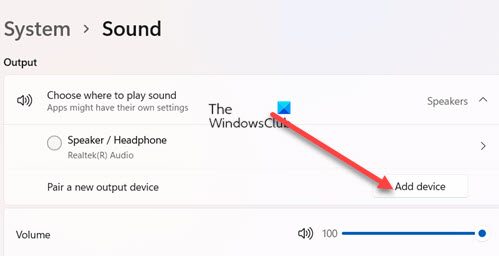
Ku dhufo badhanka qalabka ku dar(Add device) , oo ku xiga ciwaanka Aaladaha .(Devices)
Oggolow qalabkaaga inuu raadiyo madaxa dhegaha, kaas oo hadda ka hor ku jira habka lammaanaynta. Marka aad ku aragto liiska, dhagsii si aad u lamaaneeso.
Waa inay isla markiiba isku xidho
Windows 10
Haddii ay tahay aaladda Bluetooth -ka , waa in aad ku xidhid Windows iyo taleefoonka dhegaha . Waa kuwan tillaabooyinka guud:
- Riix badhanka Bluetooth- ka ama badhanka awooda ee madaxa dhegahaaga si aad ugu dejiso habka lammaanaynta.
- Hubi(Make) in Bluetooth uu shido. Haddi uu jiro daaran jireed, shid.
- On your Windows 10, u tag Qalabka (Devices) > Bluetooth iyo qalabka kale> Guji(Click) ku dar Bluetooth(Add Bluetooth) iyo badhanka qalab kale.
- Guji Bluetooth.
- Waxay markaa raadin doontaa sameecadaha dhegaha, kaas oo horeyba ugu jiray habka lammaanaynta. Marka aad ku aragto liiska, dhagsii si aad u lamaaneeso.
- Markaa waa inay isla markiiba isku xidho.
Ciyaar muusik, oo waa inaad maqashaa qulqulka muusiga.
2] Doorashada qalabka wax soo saarka saxda ah
Daaqadaha 11
Si aad u bedesho qalabka wax soo saarka ee nidaamkaaga Windows 11 .
Fur Windows 11 Settings, ka dooro System dhinaca dhinaca bidixda oo guji tabka codka(Sound) ee dhanka midig.

Hoosta Output , ka dooro sameecaddaada meesha hoose.
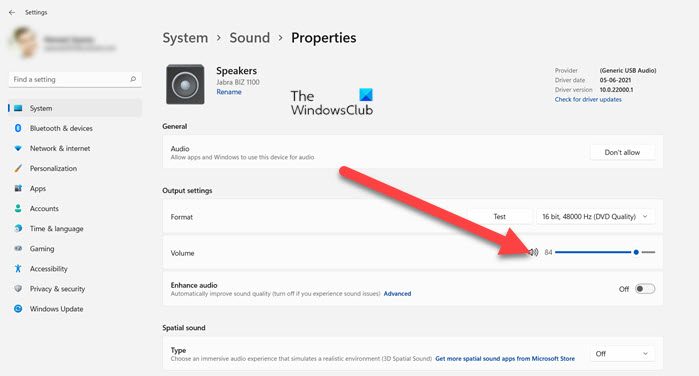
Hagaajin mugga adiga oo isticmaalaya jiidhiyaha(Slider) mugga .
Haddii taasi shaqayn waydo, isku day inaad mid kasta u beddesho, haddii aad maqasho codka, markaa taasi waa taleefoonka gacanta.
Windows 10
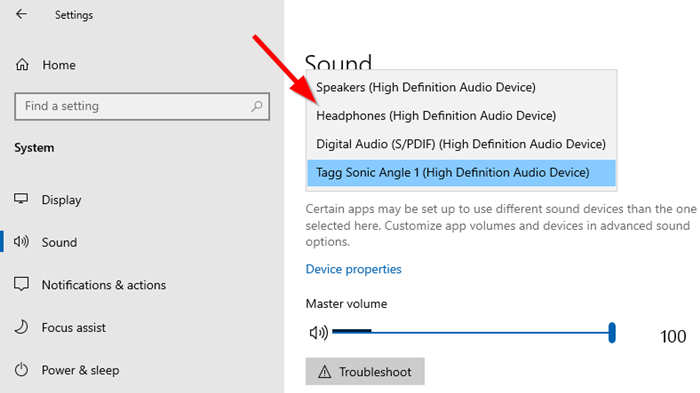
Iyadoo Windows ay tahay inay si toos ah ugu beddesho qalabka wax soo saarka ee taleefoonnada gacanta isla marka aad ku xirto, haddii aysan dhicin, halkan waa sida aad u bedeli karto qalabka wax soo saarka.
- Fur Windows 10 Settings > System > Sound .
- Hoosta Output , ka dooro sameecaddaada meesha hoose.
- Hagaajin mugga adiga oo isticmaalaya Slider(Slider) mugga mugga sare .
- Haddii taasi shaqayn waydo, isku day inaad mid kasta u beddesho, haddii aad maqasho codka, markaa taasi waa taleefoonka gacanta.
3] Duubista maqalka iyadoo la isticmaalayo dhegaha
Daaqadaha 11
Tag Windows 11 Settings , ka dooro System dhinaca dhinaca bidixda oo guji tabka(Sound) codka ee midigta.
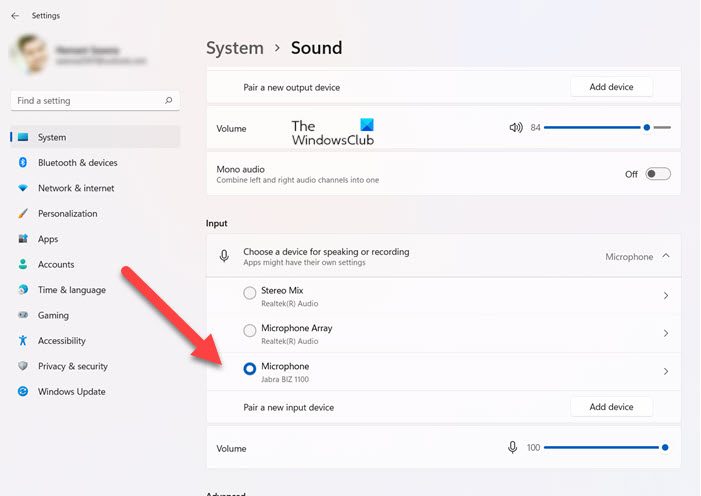
Hoos ugu dhaadhac qaybta Wax- gelinta(Input) , ka dooro makarafoonkaaga dhegaha-dhegaha meesha hoose.
Waxaad ku hadli kartaa makarafoonkaaga si aad u hubiso in codku ku filan yahay.
Windows 10
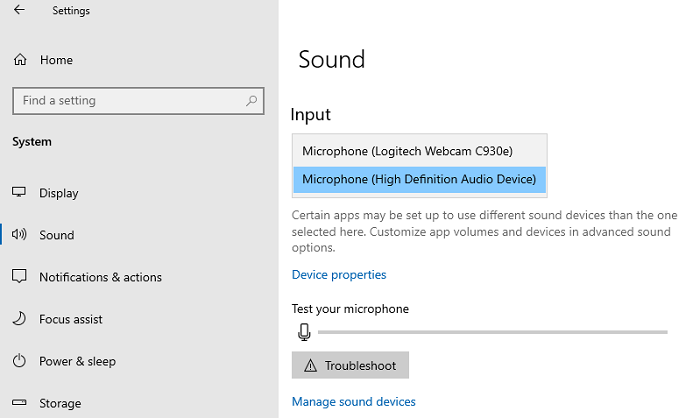
Waa inay ka shaqeysaa meel ka baxsan sanduuqa haddii taleefoonnada gacanta lagu qaato sidii makarafoon ahaan. Waxaad u baahan doontaa software duubista, oo dooro makarafoonka dhegaha-dhegaha inuu yahay makarafoonka caadiga ah si aad codka u duubto. (default mic to record audio.) Sida aan rabnay aaladda wax-soo-saarka caadiga ah, waxaan u baahannahay inaan dooranno aaladda wax-gelinta sidoo kale.
- Fur Windows 10 Settings > System > Sound .
- Hoosta Input , ka dooro makarafoonkaaga taleefoonka dhegaha ee hoos u dhaca.
- Waxaad ku hadli kartaa makarafoonkaaga si aad u hubiso in codku ku filan yahay. Haddaysan ahayn, dhagsii Maamul(Manage Sound) qalabka dhawaaqa si aad u habayso.
Codsi kasta waa inaad gacanta ku doorataa makarafoonka. Haddii aad haysato makarafoono badan (cambaarta webka, sameecado-madaxeed, makarafoon gaar ah), waxaad u wareegi kartaa waxa adiga kuugu fiican.
4] Samee (Set)taleefoonka dhegaha(Headphone) sida wax soo saarka caadiga ah iyo qalab gelinta abka
Daaqadaha 11
Si loo maareeyo dookhyada mugga ee abka,
Tag Windows 11 Settings , ka dooro System dhinaca dhinaca bidixda oo guji tabka(Sound) codka ee midigta.

Marka xigta, hoos ugu dhaadhac qaybta Advanced oo balaadhi goobaha isku dhafka mugga(Volume mixer) .
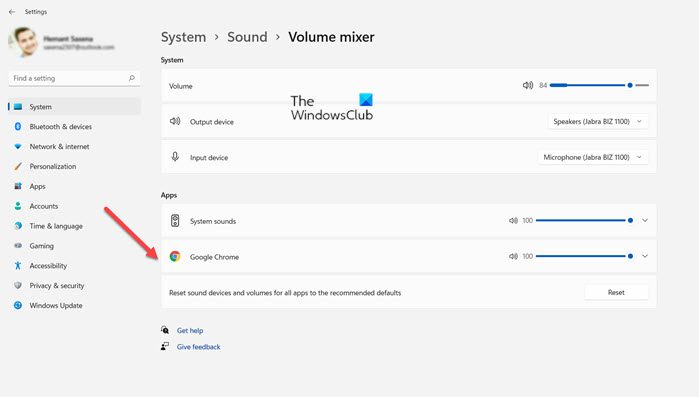
Soo hel abkaaga, ka dibna dooro sameecado-madaxeedka sidii qalabkaaga wax soo saarka(Output) iyo galinta(input) . Waxaad sidoo kale dejin kartaa heerka mugga
Windows 10
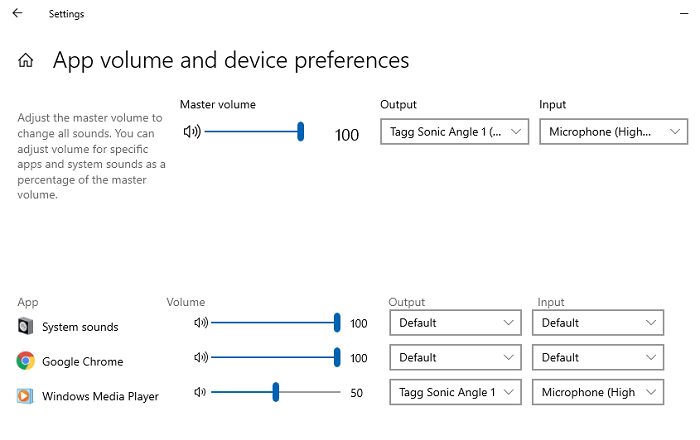
Windows 10 wuxuu kuu ogolaanayaa inaad ku xidho dhegaha-dhegaha codsiyada loo isticmaalo agabka wax-gelinta iyo soo-saarka. Haddii aad u isticmaashid sameecado-madaxeedkaaga ciyaaraha ama dhageysiga muusiga leh apps go'an, waad dejin kartaa. Ku dheji taas, waligaa uma baahnid inaad bedesho mar kasta.
- Fur codsiga aad u baahan tahay inaad u habayso.
- Tag Windows 10 Settings > System > Sound > App iyo dookhyada aaladaha.
- Soo hel abkaaga, ka dibna dooro sameecado-madaxeedka sidii qalabkaaga wax soo saarka(Output) iyo galinta. Waxaad sidoo kale dejin kartaa heerka mugga.
Haddii aad isticmaasho sameecado badan, mid ciyaaraha ah, mid wicis fiidiyow ah, iyo wixii la mid ah, waa meesha aad ku habeyn karto dhamaantood.
5] Cilad-saarid
Haddii aad la kulanto arrimo ku saabsan dhegaha-dhegahaaga ama makarafoonka, ka dib isticmaal badhanka cillad-bixinta ee laga heli karo goobaha (Troubleshoot)codka(Sound) . Waxay eegi doontaa goobo kala duwan oo laga yaabo inay dhibka keenayaan, waxayna kaa caawin doontaa inaad xalliso ama waxay kuu soo jeedinaysaa inaad qaado tillaabooyin aad ku hagaajinayso.
Taasi waxay soo gabagabaynaysaa hagahayaga sida aad u samaysan karto sameecadaha dhegaha ee Windows 11/10 PC ( Wired iyo Bluetooth ). Waxaan rajeynayaa inay fududahay in la raaco.
Ma ku isticmaali kartaa taleefoonnada dhegaha caadiga ah ee PC?
Haa! Kaliya(Simply) ku xidh taleefoonnadaada dhegaha-dhegaha gelinta makarafoonka oo tag tabka duubista si aad u tijaabiso. taabo ama afuufi sameecadahaaga sameecado si aad u aragto in ay qaadayso wax galinta Haddii ay dhacdo, waad fiicantahay inaad tagto! u dhig sida qalabkaaga caadiga ah.
Waa maxay sababta taleefoonka gacanta/makaafadda aan u shaqaynayn?
Hubi dejinta qalabkaaga maqal(Audio Device) . Inta badan, waxaa la ogaadaa in isticmaalayaashu ay iyagoon ogeyn ay makarafoonadooda gashadaan carrab la'aan. Markaa hubi in makarafoonkaaga aanu dammin. Tijaabi oo arag inay shaqaynayso. waa in!
Related posts
Sida loo damiyo TouchScreen gudaha Windows 11/10
Hagaaji Aaladda aan fariinta loo rarin Windows 11/10 kombiyuutarada
Sida loo ogaado appka ku isticmaalaya webcam gudaha Windows 11/10
Sida loo furo maamulaha aaladaha gudaha Windows 11/10
Sida loo damiyo Isku-xidhka Isku-xidhka-Clipboard-ka ee Agabka Gudaha Windows 11/10
CPU kuma soconayso xawli buuxa ama awood gudaha Windows 11/10
Habka fog-fog ayaa wacaya khalad markii la isticmaalayo DISM gudaha Windows 11/10
Sida loogu daro goob la aamini karo gudaha Windows 11/10
Jooji Aaladaha marka Shaashadu Demantahay si ay kaaga caawiso kaydinta batteriga gudaha Windows 11/10
Qalabka wax gelinta iyo ka-soo-saarka maqalka ayaa la raray markii dib loo bilaabo Windows 11/10
Waa maxay faylka PPS? Sidee PPS loogu beddelaa PDF gudaha Windows 11/10?
Daar xiriirinta Shabakadda intaad ku jirto heeganka casriga ah Windows 11/10
Beddelaan AVCHD in MP4 isticmaalaya converters kuwaas oo lacag la'aan ah Windows 11/10
Sida loo xaliyo dhibaatada isku dhaca Saxeexa Disk ee gudaha Windows 11/10
Dejinta isku xidhka oo aan shaqaynayn ama ka cirroonayn Windows 11/10
Kormeeraha baytari ugu fiican, falanqaynta & abka xisaabaadka ee Windows 11/10
Sida loo suurto geliyo ama loo joojiyo astaanta abka Archive gudaha Windows 11/10
Dib u celi, dhaqaaq, ama tirtir PageFile.sys marka la xirayo gudaha Windows 11/10
Liiska Koodadka qaladka Maareeyaha Aaladda ee Windows 11/10 oo ay la socdaan xalal
Sida loo tuso qaybta Faahfaahinta gudaha File Explorer gudaha Windows 11/10
